ps照片處理畫卷效果
9:復制畫心圖層,命名為濾鏡,執行濾鏡,渲染,纖維,數值見下圖:

10:執行,濾鏡,模糊,高斯模糊,數值如下圖:

11:把濾鏡圖層的不透明度降低到80%。 見下圖:
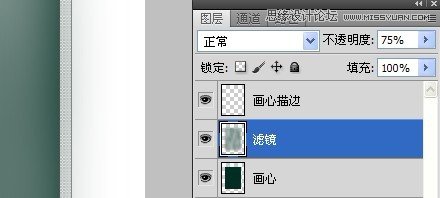
12:打開素材1,解鎖,拷貝,粘貼到畫心描邊圖層的上面,用自由變換工具放大,移動到如圖的位置,并將圖層命名為:山

13:把山圖層的不透明度降低到20%,并用硬度,不透明度,流量都是25%的橡皮擦工具擦圖層下面的邊緣部位,使其和濾鏡圖層融合。如圖
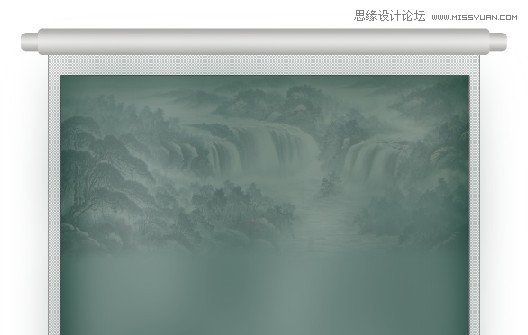
14:打開素材2,解鎖,拷貝,粘貼到山圖層的上面,用自由變換工具等比例縮小,移動到如圖的位置,把此圖層命名為近景。如圖

15:把圖層的不透明度降低到30%,并用硬度,不透明度,流量都是25%的橡皮擦工具擦圖上部的邊緣部位,使其和濾鏡圖層融合。

16:打開人物1,解鎖,用鋼筆工具摳出人物。

17:拷貝,粘貼到近景圖層的上面,命名圖層為人物1。

18:打開素材3,解鎖,用魔棒工具摳除天空,選擇上半部分拷貝,粘貼到人物1圖層的上面。命名圖層為橋,用自由變換工具等比例縮小,使左右兩邊和濾鏡,圖層對齊,位置如下圖,用硬度,不透明度,流量都是25%的橡皮擦工具擦圖層下面的邊緣部位,使其和濾鏡圖層融合。
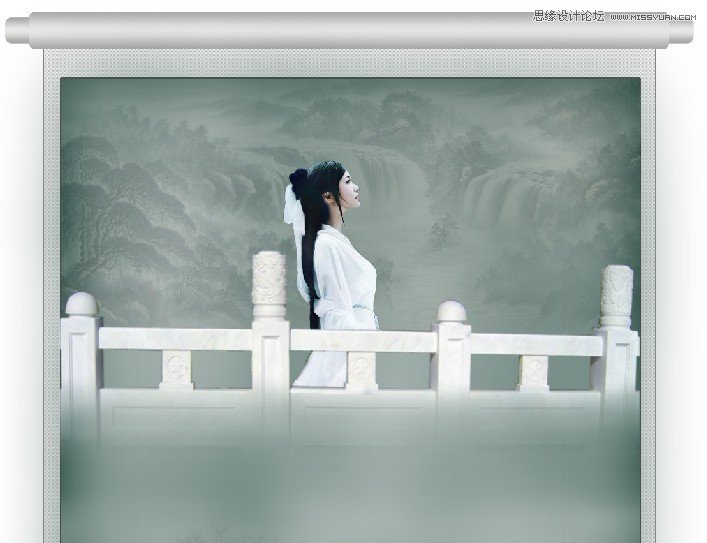
19:打開人物2,解鎖,摳出人物。

20:拷貝,粘貼到橋圖層的上面,命名此圖層為人物2。

上一篇:教大家使用PS合成逼真的下雨效果
下一篇:ps打造漂亮的歐美版暗夜精靈

























